For noen dager tilbake så vi hvordan vi slår av eller starter Windows 8 på nytt. I dag vil vi lære om noe like grunnleggende, og det er hvordan du lukker Metro-apper i Windows 8.
Dette er Windows 8! I de åpnede Metro-appene ser du ikke en liten 'x' -knapp som lar deg lukke appen. Du vil heller ikke kunne høyreklikke på miniatyrbildet på oppgavelinjen og velge Lukk, slik du kunne på Windows 7-skrivebordet. For å fortsette å jobbe med andre apper eller programmer, trenger du ikke lenger å lukke appene. Dette er fordi Metro Style-appene ikke er ment å være stengt. Operativsystemet tar seg av å holde appene fra å forbruke bakgrunnsressurser automatisk, ved å sette dem i suspensjonsmodus.
Windows 8 vil avbryte apper for å unngå ressursbruk når de ikke er aktive, da det er programmert til å automatisk avslutte appene etter en angitt periode med inaktivitet på den appen, eller lukke den i tilfelle den mangler ressurser. I et slikt tilfelle vil appen som du IKKE har brukt mest tid, automatisk stenges for å gi plass til en ny app som du har åpnet.
Det som faktisk skjer, er at Windows Scheduler ikke inkluderer det i CPU-planleggingen, som et resultat av at appen ikke bruker noen CPU. I denne suspenderte tilstanden vil appene umiddelbart være klare for deg å komme tilbake til dem. Når du bytter til en suspendert app, fortsetter den øyeblikkelig og tar deg tilbake til akkurat der du slapp. Med dette vil du kunne bytte mellom flere apper raskere enn du noen gang har gjort på Windows. Du trenger ikke lenger bekymre deg for hvor mange apper som kjører på din Windows 8-PC.
Lese: Slik lukker du apper i Windows 8.1.
Lukk Windows 8-apper
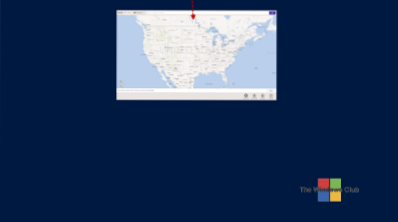
Likevel, hvis og når du vil lukke en åpen Metro-app i Window 8, må du ta musepekeren til toppen av dataskjermen, dra og holde den øverste kanten av appen og trekk den ned til bunnkanten, handlingen som ligner på å kaste noe ned mot bunnkanten.
Dette kan føles litt vanskelig når du bruker en mus. Men på en berøringsenhet må du bare berøre og holde den øvre kanten og sveipe fingeren ned for å 'kaste bort' eller lukke appen. Dette lukker appen.
Alternativt, hvis du bruker en ikke-berøringsenhet og bruker en mus, kan det være mer praktisk å lukke apper via Bytt liste bar. For å gjøre det, flytt markøren til øverste venstre hjørne (eller trykk Win + Tab), høyreklikk på miniatyrbildet til appen du vil lukke, og velg lukk.
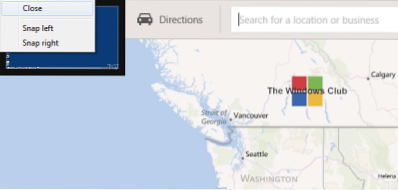
På skrivebordet kan Alt + F4 hente opp Windows-boksen, men når du bruker Metro UI, hvis du bruker Alt + F4, apper vil være stengt i de fleste tilfeller.
Hvis du observerer i Oppgavebehandling, etter at du har lukket appen på denne måten, vil prosessen ikke avsluttes øyeblikkelig, men du vil se at CPU-en faller, og når den berører 0, vil du se apputgangen.
Hvis du begynner på Windows 8, kan det være lurt å se vår Windows 8 nybegynnerveiledning.
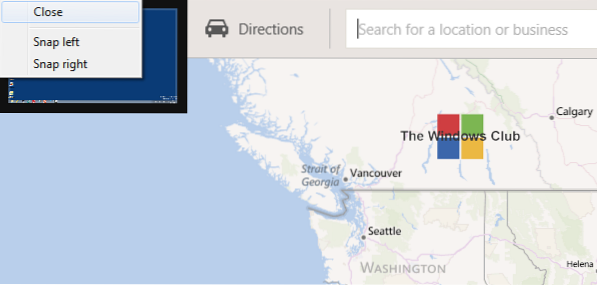
 Phenquestions
Phenquestions


